FLVをVOBに無料で変換する3つの効率的な方法
If you download a video from YouTube and you want to save it to a DVD, you may notice the video from the Internet is in FLV format. To burn it into a DVD, you need to convert FLV files to VOB. So, this article introduces you 3 methods to convert FLV to VOB for free and you can easily realize it on desktop devices.
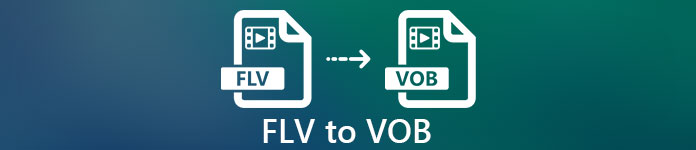
パート1。FLVからVOBを無料でエクスポートする方法
FVC Free FLV Converter is an ideal tool to change FLV to VOB. As an all-in-one video converter, it allows you to convert, merge, and customize FLV files in high quality and speed. You can also add themes to decorate your videos and share them on various devices including iPhone and iPad.
- FLVをVOBやその他の形式にワンクリックで無料で変換します。
- オーディオトラックを選択的に無効化または編集できます。
- 変換する前に、FLVビデオのテーマを追加してください。
- FLVファイルをバッチ変換するための無料で高速かつ簡単な方法を提供します。
無料ダウンロードWindows 7 以降に対応安全なダウンロード
無料ダウンロードMacOS 10.7 以降に対応安全なダウンロード
Step 1. After downloading and launching Free FLV Converter, you can select a folder to save the VOB file. Click the Menu option on the top of the interface and go to the Preference. In the General Settings, you can choose the output folder.

Step 2. To add FLV files, you should click the Add Files button on the interface. Then you can select files in the browse window. Then you should click the Output Format field and select the VOB format.
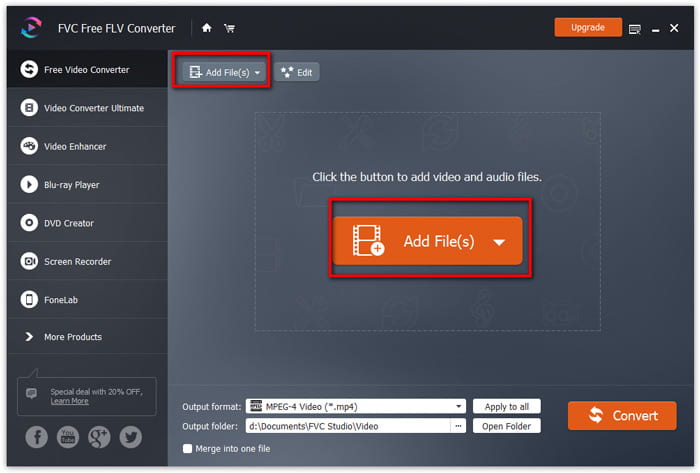
Step 3. You can add themes for your video file before the conversion. Click the Edit button on the interface and go to Select Theme. You can choose the theme like birthday, family, and landscape for your FLV video. Then you can preview the effects of the video and save it.
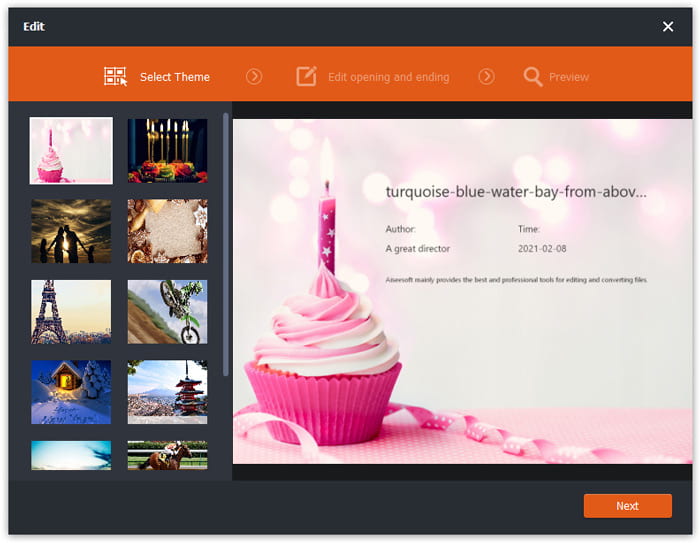
Step 4. To start convert, you need to click the Convert button in the main interface. It will open the folder automatically and you and find the VOB file in it.
無料のFLVコンバーターは、FLVビデオを変換するための用途の広いソフトウェアであり、高度な編集機能を使用してビデオをアップグレードできます。
パート2。FLVをVOBオンラインに変更する方法
FVC Free Online Video Converter is an online free tool to convert FLV to VOB. It has a well-organized and clear interface that is friendly to all users. Since it's an online tool, you don't have to download and install anything.
- 1.ワンクリックで、品質を損なうことなくFLVをVOBに数秒で変換します。
- 2.変換前にFLVファイルをカスタマイズします。
- 3.安全で安定して使用できます。
Step 1. Go to the website of Free Online Video Converter. You need to click the Add Files to Convert button. The browse window will pop up to let you add FLV files.
ファイルを一括変換するには、デスクトップ版をダウンロードしてください。
Step 2. After adding files, you need to select the format to export the files. There are several formats listed at the bottom of the window. Find VOB and click the circle next to it.

Step 3. Before conversion, you can click the Gear icon to adjust parameters like video resolution, encoder, audio volume, and channel of the FLV file.
Step 4. Click the Convert button to start the conversion. You can find the VOB file in the folder you set when the converting is finished.
To sum up, Free Online Video Converter is a convenient and efficient tool to change FLV to VOB online for free. Also, you can compress FLV files here.
パート3。ハンドブレーキを使用してFLVをVOBにトランスコードする方法
Handbrakeは、FLVをVOBに変換するために使用できる無料のオープンソーストランスコーダーです。 WindowsおよびMacシステムをサポートします。ハンドブレーキを使用してFLVをVOBに変換する手順は次のとおりです。
Step 1. Download and launch Handbrake. To add FLV files, you need to click the Open Source button. You can find the FLV file in the browse window.
Step 2. Then set the folder to save the output VOB file by clicking the Save As field at the bottom of the interface.
Step 3. Then select VOB format in the Format field.
Step 4. Click the Start button to begin the conversion.
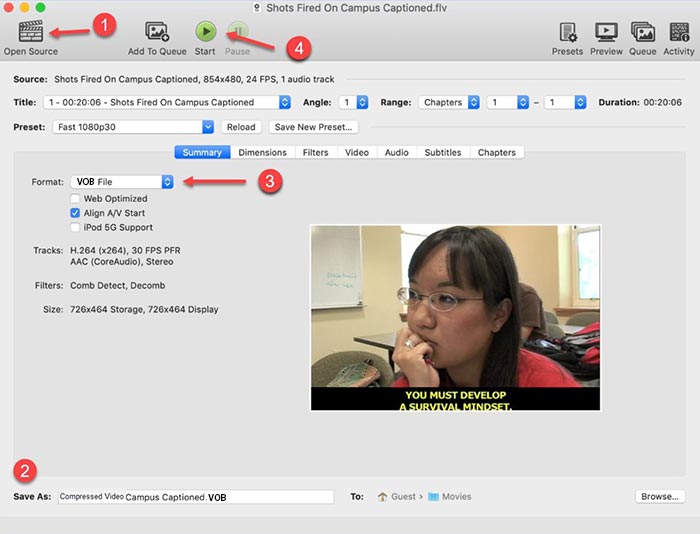
FLVとVOB
Adobe Flash Playerは、FLVを使用して、映画やテレビ番組などのビデオコンテンツを配信しました。現在、アドビはプレーヤーを開発しておらず、セキュリティ上の理由からユーザーにアンインストールすることを推奨しています。ただし、Adobe/Macromedia以外の多くのプログラムでは引き続きFLV形式を使用できます。
VOB形式は、ビデオ、オーディオ、字幕、DVDメニュー、およびその他のコンテンツを含むDVDディスクのムービーデータを保存するためによく使用されます。通常、MPEG-2システムストリームとしてフォーマットされます。さまざまなビデオ再生ツールでVOBファイルを開くことができます。
パート4。FLVからVOBへの変換に関するFAQ
1. FLVフォーマットとは何ですか?
FLV (Flash Video) is a file that uses Adobe Flash Player to transmit video or audio over the Internet. It's the standard format for video on the platforms and websites like YouTube and Hulu. (Find FLV player here)
2. FLVをVOBに変換する必要があるのはなぜですか?
インターネットからDVDにビデオを保存する必要がある場合は、FLVをVOBに変換する必要があります。 VOBは、MPEG-2形式のビデオストリーミングとDVDのいくつかの形式のオーディオストリーミングを含む形式です。
3.変換する前にFLVファイルをカットするにはどうすればよいですか?
プロのビデオ編集ソフトウェアを使用して、Video ConverterUltimateのようなFLVファイルをカットできます。タイムラインの開始点と終了点を設定して、ビデオをクリップすることができます。
結論
This article provides you 3 verified ways to convert FLV to VOB. You can use FVC Free FLV Converter and Free Online Video Converter to convert easily for free. There is some freeware you can use to convert like Handbrake or VLC Media Player. you can download and try them and see if they can solve your problem. If you have any questions about changing FLV to VOB or want to know more about it, please leave your comment below.
無料ダウンロードWindows 7 以降に対応安全なダウンロード
無料ダウンロードMacOS 10.7 以降に対応安全なダウンロード



 ビデオコンバーター究極
ビデオコンバーター究極 スクリーンレコーダー
スクリーンレコーダー




